
Ada beberapa tahapan yang harus Anda lakukan, sebelum melakukan install SSL di VestaCP. Pertama, Anda harus melakukan generate CSR, lalu konfigurasi SSL hingga SSL certificate issue. Setelah itu, install SSL di VestaCP bisa dilakukan.
Pastikan layanan SSL Anda telah aktif sebelumnya. Jika belum, klik link Beli SSL Murah untuk membeli layanan SSL dengan harga murah dari Rumahweb. Setelah itu, Anda bisa mengikuti step by step panduan berikut ini untuk install SSL di VestaCP.
Step 1. Generate CSR
- Silahkan masuk ke panel VestaCP yang digunakan terlebih dahulu, dan kemudian pilih menu web dan klik edit pada website yang akan diinstall SSL.

- Untuk proses generate CSR, silahkan centang bagian SSL Support terlebih dahulu, maka akan muncul tulisan generate CSR yang bisa diklik untuk menuju ke halaman generate CSR.

- Masukkan data domain, email kontak dan lainnya. Kolom country diisi hanya ID negara saja, misalnya untuk Indonesia adalah ID.
- Klik tombol OK untuk proses generate CSR nya.
Setelah itu, akan muncul data CSR dan Private KEY. Simpan kode CSR dan Private KEY untuk proses konfigurasi SSL dan Install SSL.
Step 2. Konfigurasi SSL
Lakukan proses konfigurasi SSL dari halaman Clientzone Rumahweb, dengan mengikuti panduan “Konfigurasi SSL“
Setelah sertifikat SSL Anda issue atau terbit, lakukan install SSL pada panel VestaCP dengan panduan berikut :
- Download sertifikat SSL yang telah terbit melalui halaman clientzone pada menu SSL > Manage SSL. Panduan download SSL bisa Anda pelajari pada link berikut: Download SSL.
Bagi Anda yang memesan SSL GlobalSign, sertifikat SSL dapat diunduh dengan kode X509Cert.
- Kembali ke halaman panel VestaCP pada menu SSL Support. Silahkan isi setiap kolom dengan data berikut :
- SSL Certificate : Isi dengan sertifikat SSL yang telah Anda download sebelumnya.
- SSL Key : Isi dengan private key yang sudah disimpan dari proses generate CSR.
- Certificate Authority : Isi dengan Chain SSL atau CA bundle. File ca bundle merupakan kombinasi antara file rootCert dan interCert. File ini di download melalui halaman clientzone Rumahweb.
Berikut adalah contoh pengisiannya:

- Klik tombol Save untuk menyimpan sertifikat di VestaCP.
Sampai tahap ini, Install SSL VestaCP di server Anda telah selesai. Selanjutnya Anda bisa coba akses nama domainnya dengan link https. Jika berhasil, maka tampilan website Anda akan muncul keterangan seperti gambar berikut :
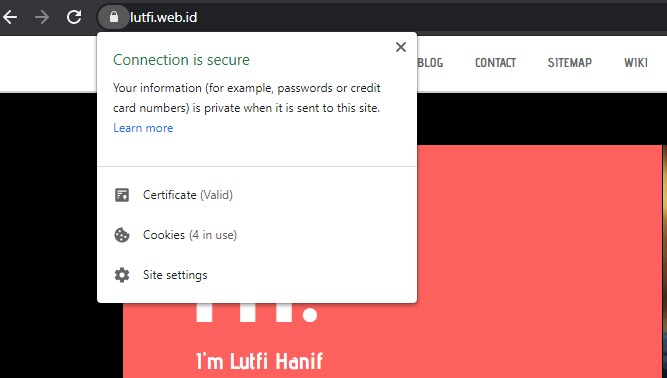
Sampai tahap ini, proses install SSL di VestaCP telah selesai.
BACA JUGA : Cara Install SSL Let’s Encrypt di VestaCP
Demikian cara install SSL di VestaCP dengan SSL dari Rumahweb Indonesia, semoga bermanfaat.
Lutfi Hanif
I am an SEO enthusiast, an editor, a technical content writer, and also an article optimizer for both Journal and Rumahweb Blog.










